电脑中怎么加密word文档
当我们在使用电脑中的word软件处理文档的时候,如果不想要自己的文档被随意打开或观看的话,可以为文档进行加密操作,接下来就由小编来告诉大家如何操作。
具体如下:
1. 第一步,打开一个word文档,然后输入内容,再点击保存按钮。

2. 第二步,对文件名进行设置后,选择合适的保存位置。

3. 第三步,在保存窗口下方,找到保存按钮左侧的工具选项,点击后选择常规选项。

4. 第四步,在打开的常规选项窗口中,可进行密码设置,然后点击确定按钮即可,通过同样的方法可以加密excel文档和ppt文档。
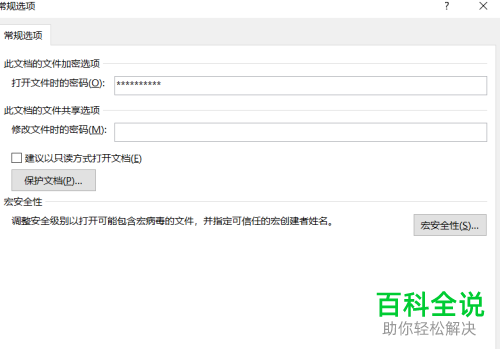
以上就是小编为大家带来的在电脑中加密word文档的方法。
赞 (0)

